
2019.07.28 投稿
2024.03.06 更新
Amazon欧米輸入でおすすめツールcamel camel camelの設定方法と使い方

Amazon・Yahooショッピング!でのネット物販の専門家。前職はトラックドライバーで40代半ばから副業でネット物販を開始。4ヶ月で本業の収入越える。200名以上のネット物販のサポート、在宅で出来るネット物販の指導にてストアカアワード受賞の講師。SNS:Twitter・LINE
松下 隆史のプロフィール

物販ラボ運営責任者、アマラボ(物販ツール)の共同開発者、Amazon、ebay、Yahoo!ショッピング、ヤフオク、BUYMA、メルカリ、ラクマ、ヤフオクフリマ、Mercadolibre、etsy、BONANZA、ネットショップとあらゆる販路で販売。
SNS:Twitter・LINE
中川 瞬のプロフィール
こんにちは。中川瞬(@buppan_system)です。
この記事を読むことで、
- camel camel camelで商品で安く仕入れる方法
- camel camel camel登録方法や設定方法
について知ることができます。
この記事を書かせて頂いている私は、現在、輸出・輸入・国内の転売のノウハウをお伝えしています。
時間がない会社員の方や子育てをしている主婦の方に、指導や転売システムの提供をして、忙しくても副業で収入を得てもらっています。
今回は、Amazon輸入ビジネスの仕入れで便利な無料価格チェッカーcamelcamelcamel(キャメルキャメルキャメル)についてご紹介致します。
Amazonアメリカで売れ行きの商品を調べたり、希望の価格で仕入れをすることができる便利なツールになります。
camelcamelcamelの設定方法から、実際の使用方法まで解説していきますのでぜひ見て頂けたらと思います。
目次
Amazon輸入のリサーチツールcamel camel camelとは
camelcamelcamelとは
camelcamelcamelは、Amazon内の商品価格が下がったときに通知してくれる無料価格チェッカーです。
予め、指定した商品の希望仕入れ価格を設定することで、価格が下がった際に通知してもらうことができます。
一回設定しておけば、通知が来たら最安値で仕入するだけなので、簡単に効率良く仕入れをすることができます。
camelcamelcamelの4つの機能
- 過去の価格推移を自動で記録してくれて、これまでの最安値が一目瞭然でわかります
- 日本も含めた世界Amazonにある大量の商品の毎日の価格情報を収集、蓄積してデータベース化しています
- 商品ページに価格の推移グラフを表示してくれます
- アラート設定で希望価格を下回るとメールやTwitterで通知をしてくれます
camel camel camelが対応している国一覧
camel camel camelは、Amazonアメリカにしか対応していないと思っている方も多いのではないでしょうか。
実は、Amazonアメリカ以外にも以下の国に対応しています。
- アメリカ
- イギリス
- フランス
- スペイン
- イタリア
- ドイツ
右上のタブから、表示する国を変更することができます。
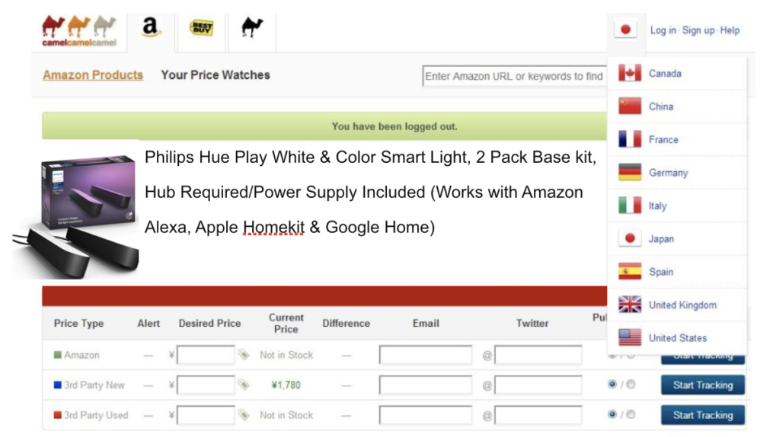
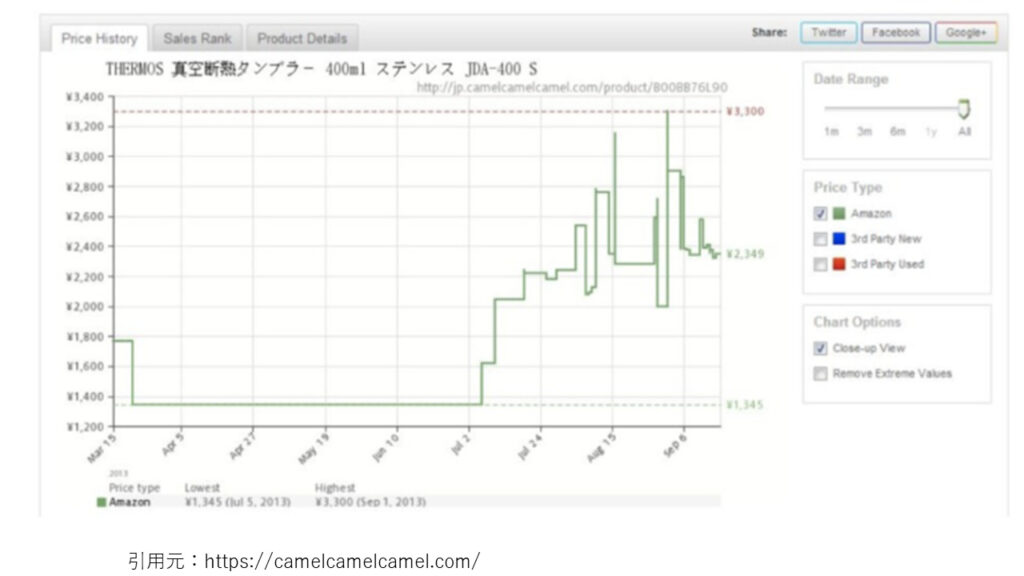
利益の取れる価格になったらお知らせがくるように「Desired Price」を設定しておけば良いだけで便利です。
Amazon輸入でのcamel camel camelの4つの活用
- 実際、どのくらいの価格で売れるのか?
- 最高値、最安値はいくらか?
- どのくらいの期間で価格が戻っているか?
- いくら位まで値段が上がりそうか?
などを判断することができます。
実際に、仕入れをする際にcamelcamelcamelを利用して、良かった4つのメリットをご紹介します。
欲しい商品を希望価格で仕入れることができる
希望の主力商品が不定期で安くなる場合は、あらかじめ仕入れ値を設定しておき、メール等で通知させることができます。
設定しておくだけで、安くなったタイミングを逃すことなく最安値で仕入れをすることができます。
タイムセールのチェックをすることができる
Amazonのタイムセールは数量と時間が限定されています。
「今限定でお得」「注文しないと売り切れる」ということで、最安値だと思いがちですが、camelcamelcamelで過去の価格を確認してみると、セール価格が本当に安いのか判断することができます。
また、予めタイムセールに入る前にセール予定の商品をチェックしておくことで、仕入れ希望価格を事前に決めることができます。
リピート商品の値段を確認することができる
リピートしている商品も、実際にこまめに価格をチェックしてみると、いつの間にか値段が上がっているという場合がよくあります。
最初は、安いと思って仕入れをしていても、以前と同じ価格とは限らないので、注文前に値上がりしていないかチェックすることができます。
売れ筋商品が本当に安いか確認することができる
Amazonのベストセラーランキングを見て、「売れている商品なら安心だし安いだろう」ということで仕入れ候補にしている方も多いかと思います。
しかし、実際に売れ筋商品をAmazonが在庫切れになるタイミングを狙って高値で販売しているセラーもいます。
camelcamelcamelを利用すれば、商品の過去の価格の動きがグラフを見れば一目瞭然なので、安心して仕入れをすることができます。
camel camel camelの登録方法
それでは、実際にCamel Camel Camelの登録をしていきましょう。
無料で簡単に登録することができます。
①Camel Camel Camelのサイトをクリックします。
②次の画面が出てきます。右上にある「Sign up」をクリックします
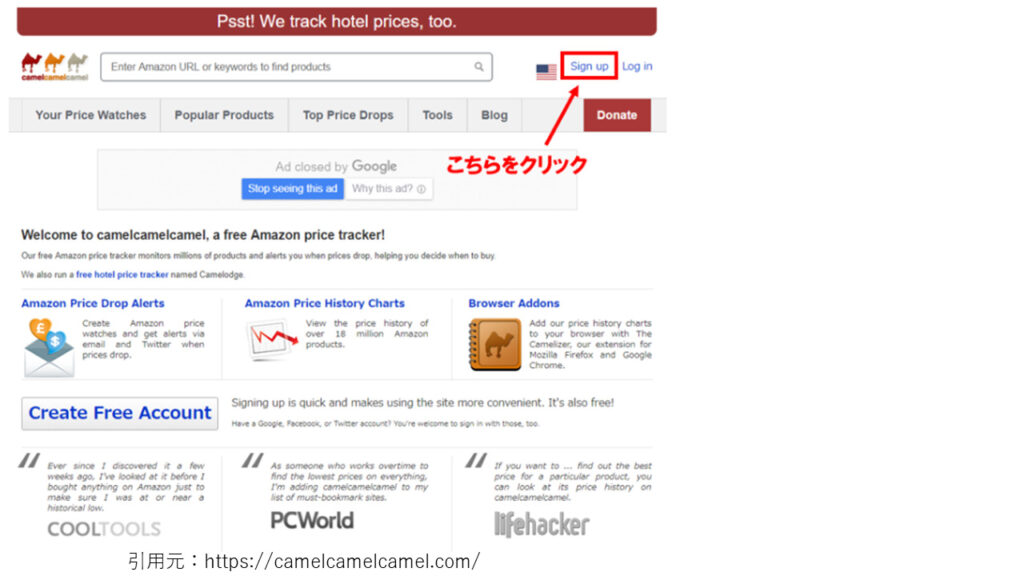
③下の画像のような画面が出てきます。メールアドレス(通知を受け取りたいアドレス)とパスワードを入力して、「Create my account」をクリックします。
- Email address
- Password
- Confirm password
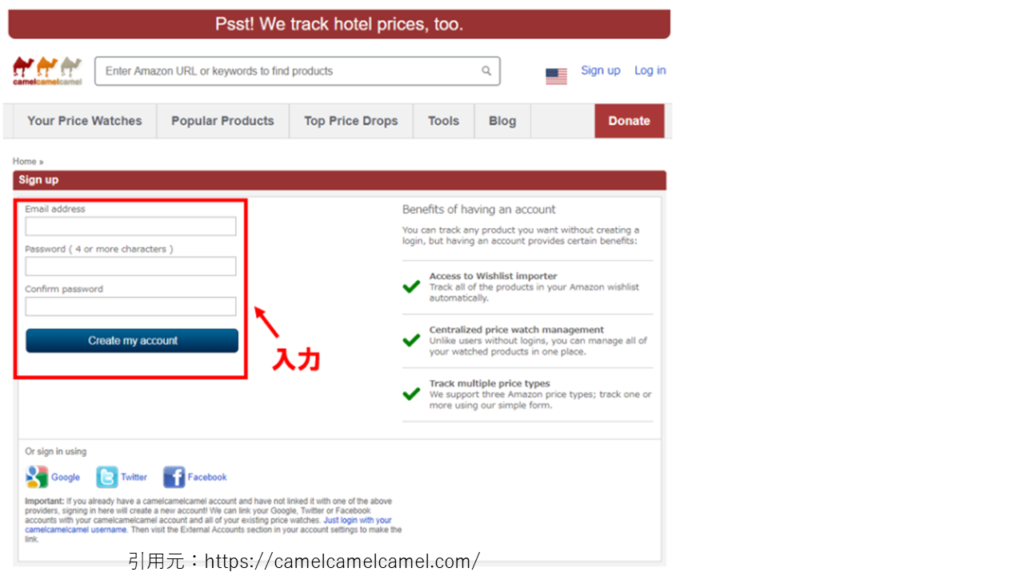
以上で、登録は完了です。
camel camel camelの効果的な使い方
続いて、camelcamelcamelの効果的な使い方についてご紹介します。
camelcamelcamelに売れ行きを調べたい商品を登録すると、価格推移のグラフが表示されるようになります。
camelcamelcamelのグラフは設定で表示を変えることができます。
下の画像では、新品と中古商品の全期間のグラフが表示されています。
調べたい商品を登録する方法
ここではアメリカAmazonで出品されている下の商品を登録してみます。
1.AmazonアメリカのASIN番号をコーピーします。
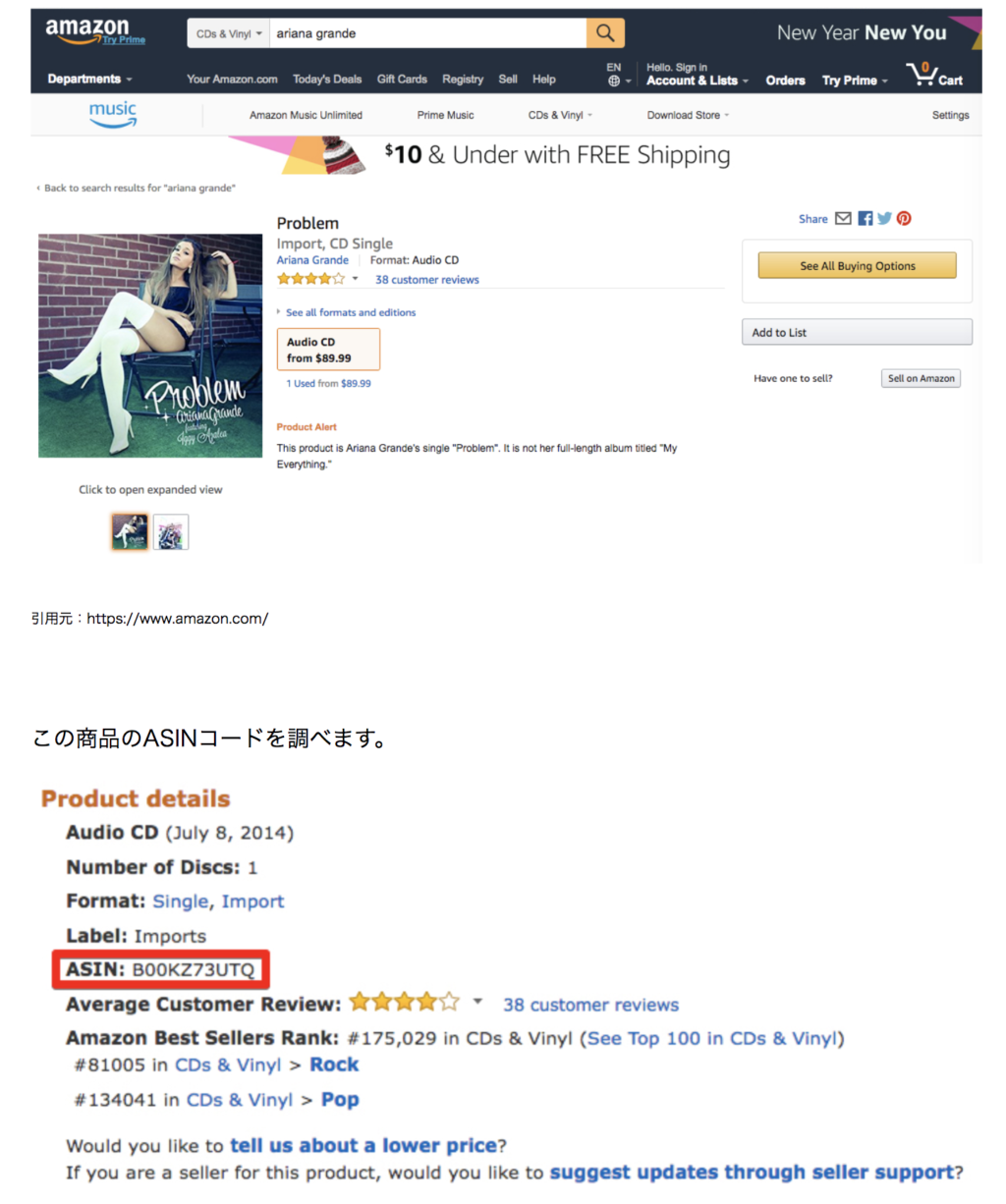
2.この商品のASIN番号を入力します。
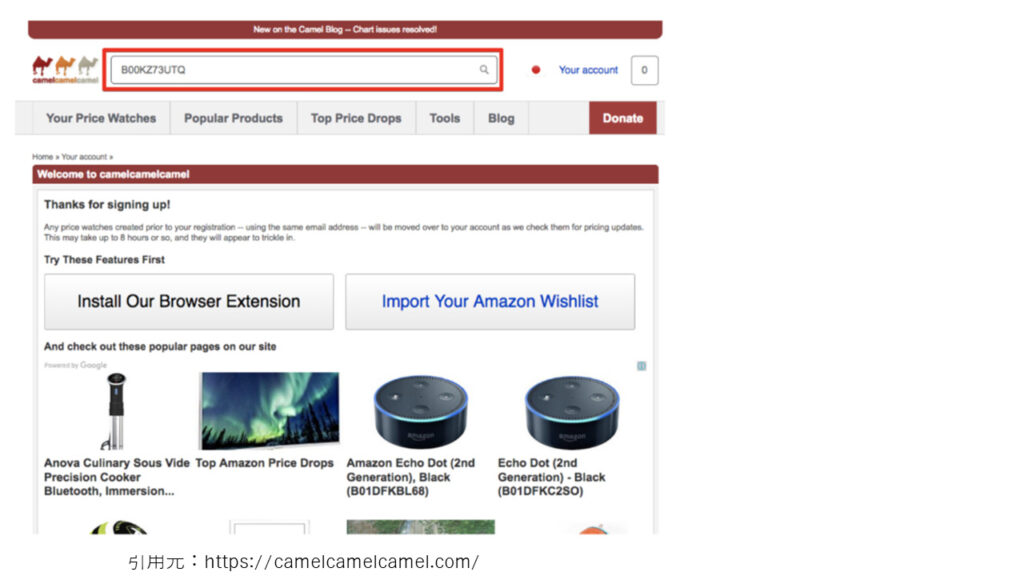
3.この商品のASINコードをcamelcamelcamelの検索窓に入力して検索します。
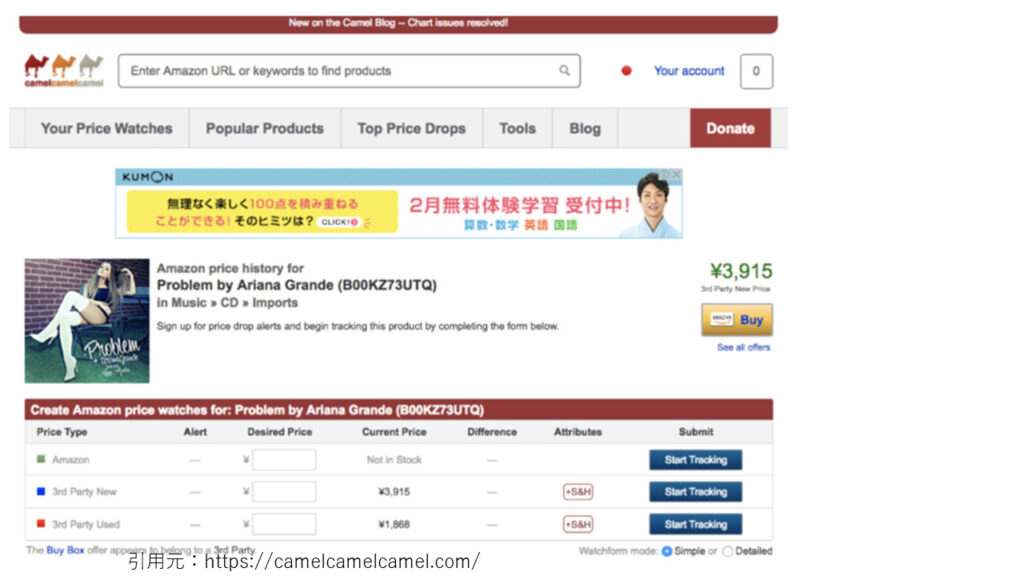
このように検索結果が表示されます。
アメリカAmazonでの売れ行きや価格の推移を調べるためには「Start Tracking」をクリックします。
どのボタンをクリックしても大丈夫です。
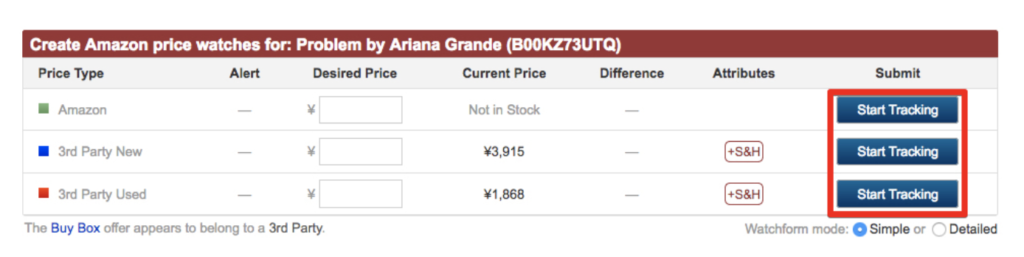
すると、ページの下の方にグラフが表示されるようになります。
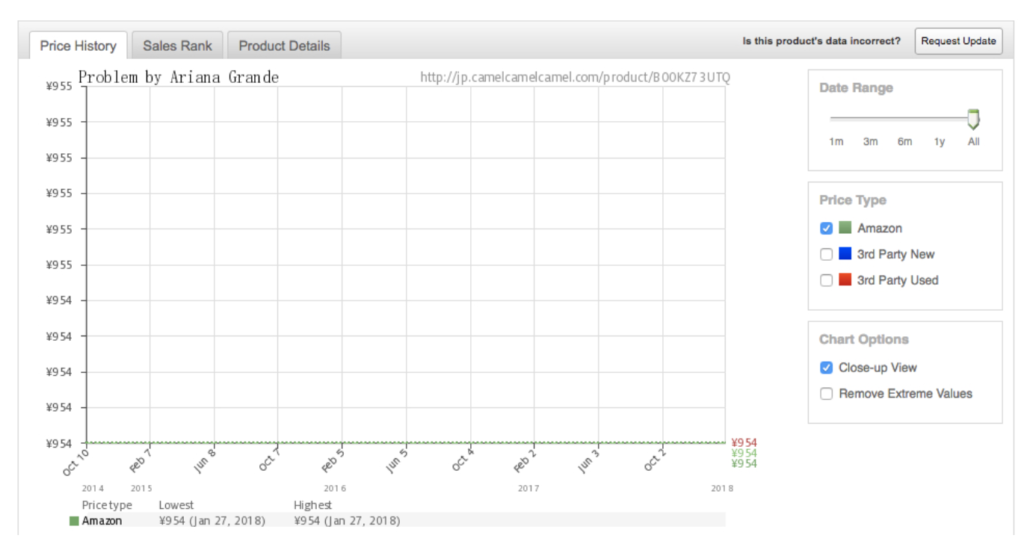
この商品ではアメリカAmazonの出品がないため、初期状態ではグラフが表示されていません。
アラート通知機能を設定する方法
camelcamelcamelには登録した仕入れ商品が希望する価格になった際に、通知してくれるアラート機能があります。
それでは、アラート機能の設定手順について解説していきます。
camelcamelcamelのアラートは下の画像の「Desired Price」に希望価格を入力して設定します。
続いて、一つずつ各項目について説明致します。
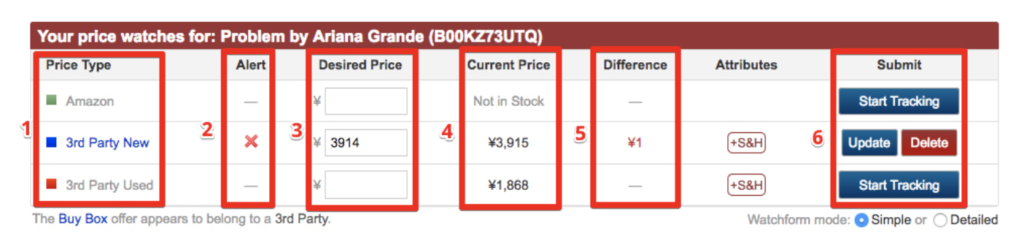
1.Price Type
出品されている商品の種類です。
・Amazon:アメリカAmazonからの出品です。この商品では出品無しとなっています。・3rd Party New:新品で出品されている商品です。
・3rd Party Use:中古で出品されている商品です。
2.Alert
通知を希望した価格になっているか表示します。
○になっていれば設定した価格以下になっています。
ここでは「3rd Party New」に現在の価格より1円安い金額を入力してみました。
画像の「3rd Party New」部分では設定価格以下になっていないので×と表示されています。
3.Desired Price
通知を希望する価格を入力します。
4.Current Price
現在の価格です。
5.Difference
現在の価格と設定した価格との差額です。
6.Submit
「Start Tracking」をクリックすると追跡を開始します。
「Updtate」をクリックすると登録した内容の編集ができます。
camel camel camelの効率的な設定方法は?
camelcamelcamelのアラートを効率良く設定するには、グラフで直近3ヶ月間の価格の推移をチェックし、最近の最安値よりも少し高めの数値に設定すると効率良くアラートを受信することができます。
アラート通知機能を解除する方法
camelcamelcamelのアラート解除方法を説明します。
1.camelcamelcamelのページ上部にある「Your Price Watches」をクリックします。
アラート登録している商品一覧が表示されます。
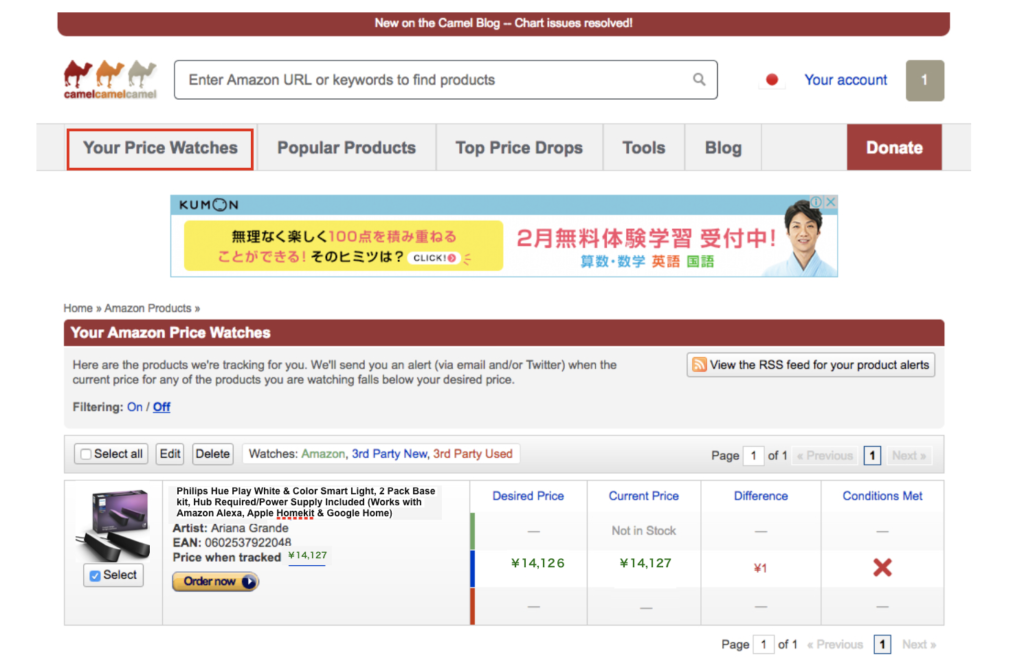 2.アラート登録を解除したい商品画像の下にある「Select」にチェックを入れ、上部にある「Delete」をクリックします。
2.アラート登録を解除したい商品画像の下にある「Select」にチェックを入れ、上部にある「Delete」をクリックします。
「Edit」をクリックするとアラート登録した内容を編集することもできます。
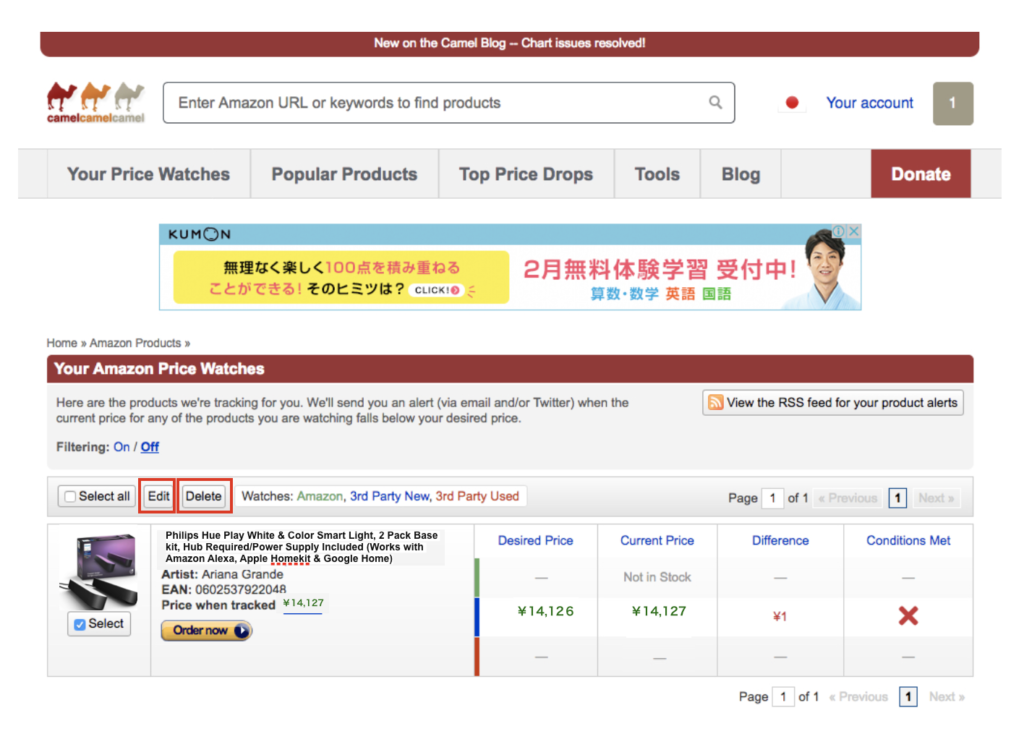
3.「Delete」をクリックすると以下の画面になります。
「Confirm Deletion」をクリックするとアラート登録した商品が削除されます。
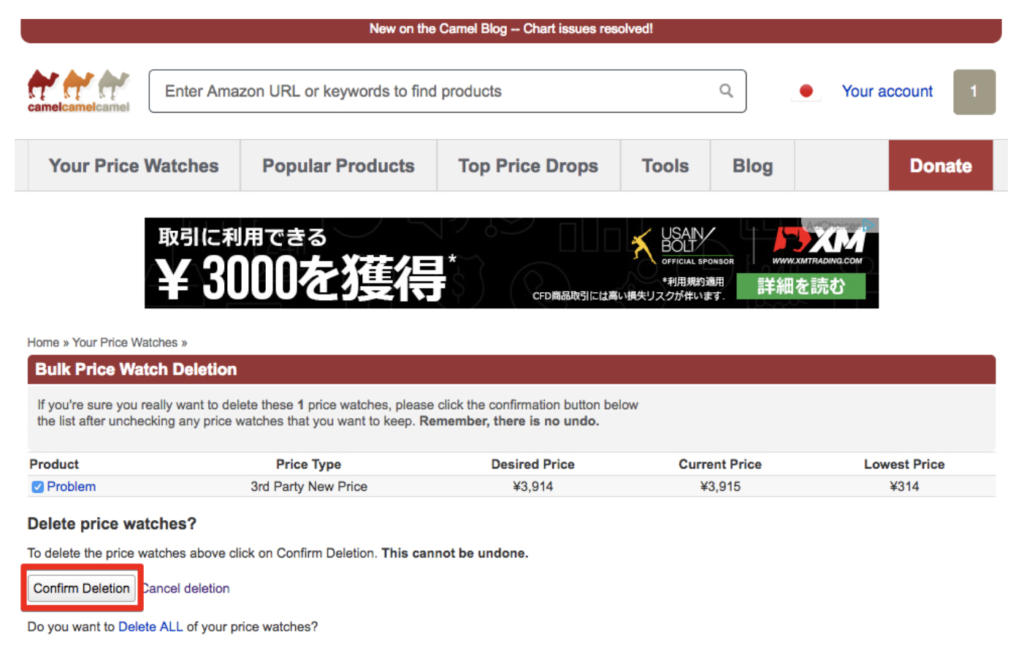
camel camel camelの拡張機能
camelcamelcamelはサイトを開けば使えるのですが、毎回開くのは結構な手間になります。
そこで、その作業を効率化してくれるGoogle Chromeの拡張機能があります。
The Camelizerとは
camelcamelcamelとGoogle Chromeの拡張機能「The Camelizer」を併用すると、camelcamelcamelを更に便利に活用することができます。
「The Camelizer」を拡張機能に追加すると、Amazonアメリカを開いてから上にある「ラクダマーク」をクリックすると、通知機能の設定ができます。
Camelizerの設定での2つの注意点
The Camelizerを利用するには、以下の2つの注意点がありますので、事前に確認しておいてください。
- The CamelizerをGoogle Chromeに追加する前にcamelcamelcamelのアカウント登録を完了しておく
- The Camelizerを利用する場合にはcamelcamelcamelにログインしておく
The Camelizerの設定方法
Google Cromeに『The Camelezer』を登録してみましょう。
1.まず以下のサイトからGoogle ChromeにThe Camelizerを追加します。
2.右上「CHROMEに追加」をクリックします
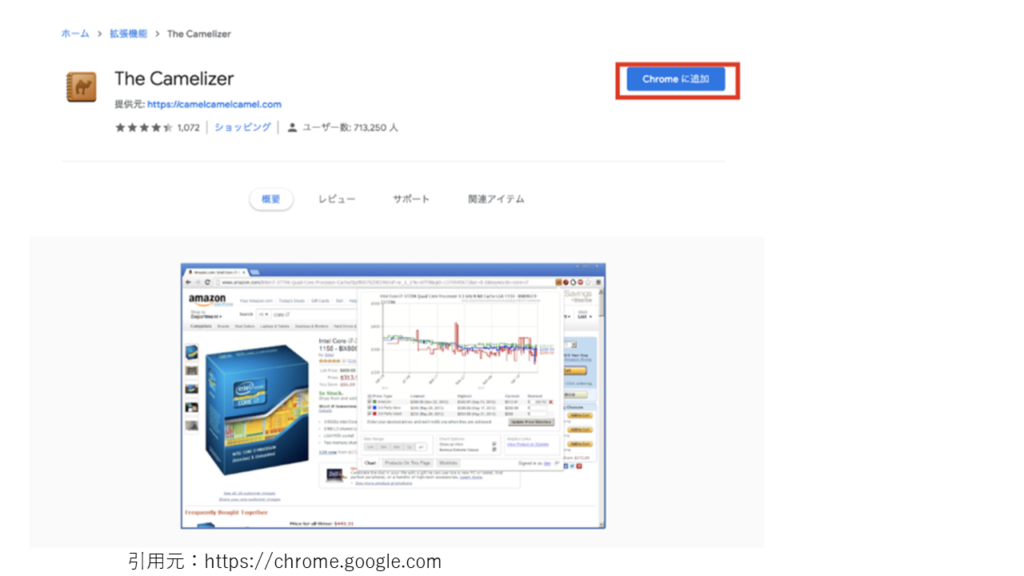
3.「The Camelizer」を追加します?というポップアップが表示されますので、「拡張機能を追加」をクリックします。
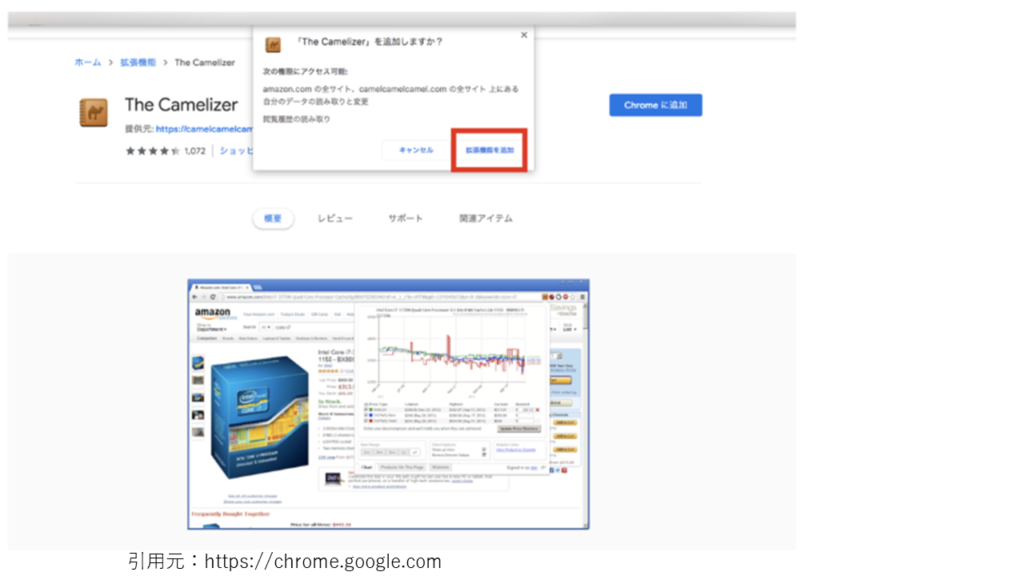
4.The CamelizerがGoogle Chromeに追加されると、ブラウザの右上にThe Camelizerのアイコンが追加表示されるようになります。
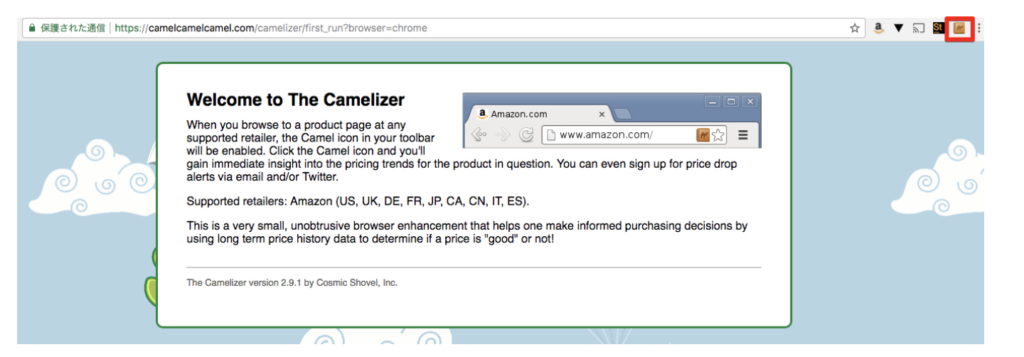
5.Google ChromeでアメリカAmazonの商品ページを表示すると、The Camelizerのアイコンをクリックするとポップアップウインドウでcamelcamelcamelの価格推移のグラフが表示されるようになります。
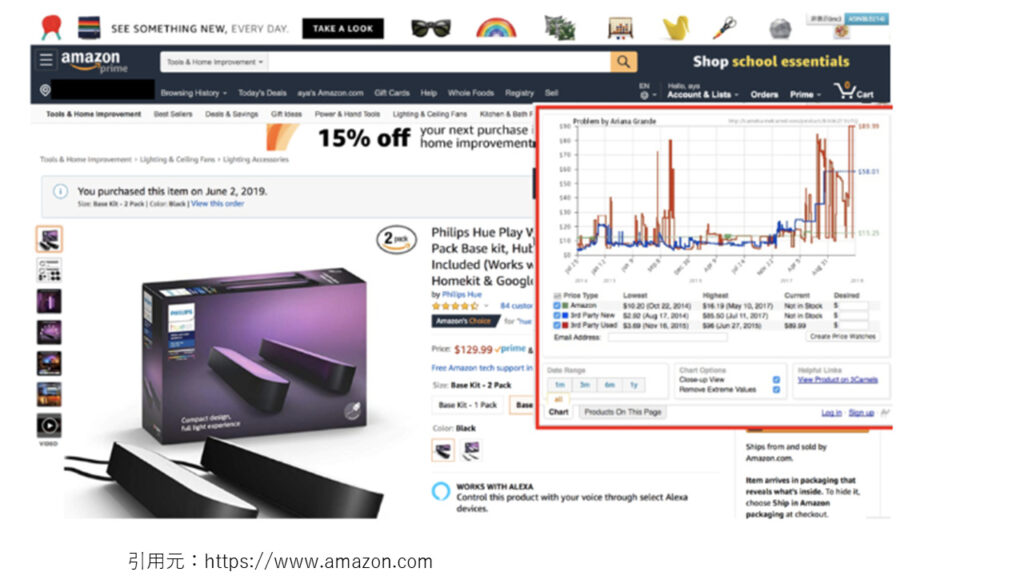
The Camelizerで表示されたポップアップウインドウからcamelcamelcamelへのアラート登録ができますので、他のタブでcamelcamelcamelのサイトを開く必要がなく便利です。
まとめ
これまで、Amazon欧米輸入の商品の仕入れに使える『camel camel camel』の登録方法や仕入れ方法について解説しました。
活用することで、最安値で仕入れをすることがきるようになり、結果利益を増やすことができますので、ぜひ活用してみてください。
また、物販ラボでは輸入物販・輸出物販・国内物販で活用できる公式ツール
『アマラボ』を提供しております。

当社完全オリジナルのアマラボは、その圧倒的収集スピードでライバルに差を付けられます。収集スピードを強化するにあたり作業時間が短縮され、より効率化が図れます。
アマラボ1台あれば日本のみならず海外の商品の情報も高速収集できますので、輸入物販・輸出物販・国内物販・物販の業務改善などで活用することができます。
また、収集方法は3ステップで完結できるためとてもシンプルになっていますので、ツール初心者でも扱いやすいです。
お客様のお声を頂いて、アップグレードしていますので日々進化していっております。
是非、ご自身のビジネスにもお役立てくださいませ!
下記でLINEで効率よくネット物販ができるツールや、サービスの情報を公開しているので、ぜひLINEで情報を受け取ってください。
あなたにおすすめの記事

【口コミ・評判あり】せどりリサーチツール「リーファ」の機能とは?
目次【口コミ・評判あり】せどりリサーチツール「リーファ」の機能とは?リーファの導入方法についてリーファの機能についてリーファの使い方リーファの口コミ・評判について解約方法についてまとめ:リーファはせどりリサーチツールの選...
2024.04.10 更新

せどりの商品写真の撮影におすすめのカメラアプリ8選【無料だけ】
目次せどりの商品写真の撮影におすすめのカメラアプリ8選【無料だけ】LINEカメラFoodieB612SnapseedPic CollagePhoto DirectorMixoo標準カメラアプリせどりにおける商品写真撮影の...
2024.04.10 更新

店舗せどりの必須アプリ「ロケスマ」の機能と使い方【初心者必見】
目次店舗せどりの必須アプリ「ロケスマ」の機能と使い方ロケスマの機能とは?ロケスマの主な機能ロケスマをせどりの仕入れ先開拓に使う方法仕入れ先の検索手順ロケスマをせどりの仕入れ先開拓に使うメリットせどりの仕入れ先開拓にロケス...
2024.04.10 更新

【口コミ・評判あり】せどりツール「マカド!」の機能と使い方
目次【口コミ・評判あり】せどりツール「マカド!」の機能と使い方FBA・自己発送それぞれの出品機能24時間、最適な価格に自動改定と値下リミッターAmazonポイント考慮選択機能最終納品日からの経過日数取得機能説明文自動保存...
2024.04.10 更新

フリマアプリせどりで使えるツールとは?【プロが選ぶ12選】
目次フリマアプリせどりで使えるツールとは?本記事で紹介するツール一覧モノトレーサー一括フリマ検索オークファンBidMachineE-StrikeAppToolかんたん利益計算セラーブックヤフオク!メルカリラクマPayPa...
2024.04.10 更新

ショッピングリサーチャーの機能と使い方【Amazonリサーチの拡張機能】
目次ショッピングリサーチャーの機能と使い方【Amazonリサーチの拡張機能】ショッピングリサーチャーとは?無料版の主な機能について各種設定についてインストール基本設定PRO版へのアップグレード表示設定「あとで見る」機能の...
2024.04.10 更新

モノサーチとは?無料版と有料版「モノサーチPRO」の機能と使い方
目次モノサーチとは?無料版と有料版「モノサーチPRO」の機能と使い方無料版モノサーチの機能使いやすいツールバーの表示最安値ショップの一発検索モノサーチPROの料金と特徴・機能複数サイトの価格変動の自動追跡利益が出る商品の...
2024.04.10 更新

せどり(転売)のおすすめアプリ&ツール99選【有料も無料も徹底比較】
目次紹介するアプリ&ツールの一覧せどりをするなら全員が入れるべき定番アプリ&ツールモノトレーサークイックショッププライスターセラースケット仕入れに使えるせどりアプリ&ツール利益・利益率を計算するアプリ&ツールAmazon...
2024.04.09 更新

【これで完璧】せどりツール「キーゾンv3」の機能と使い方
目次せどりツール「キーゾンv3」の機能と使い方キーゾンv3を使うための前提条件キーゾンv3のインストール方法キーゾンv3の初期設定キーゾンv3のアイコンを右クリック→オプション「Keepa APIキー」と「順位フィルター...
2024.04.09 更新

